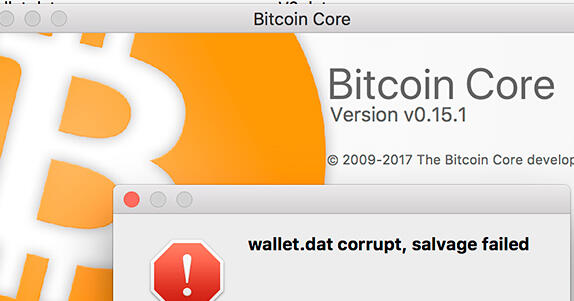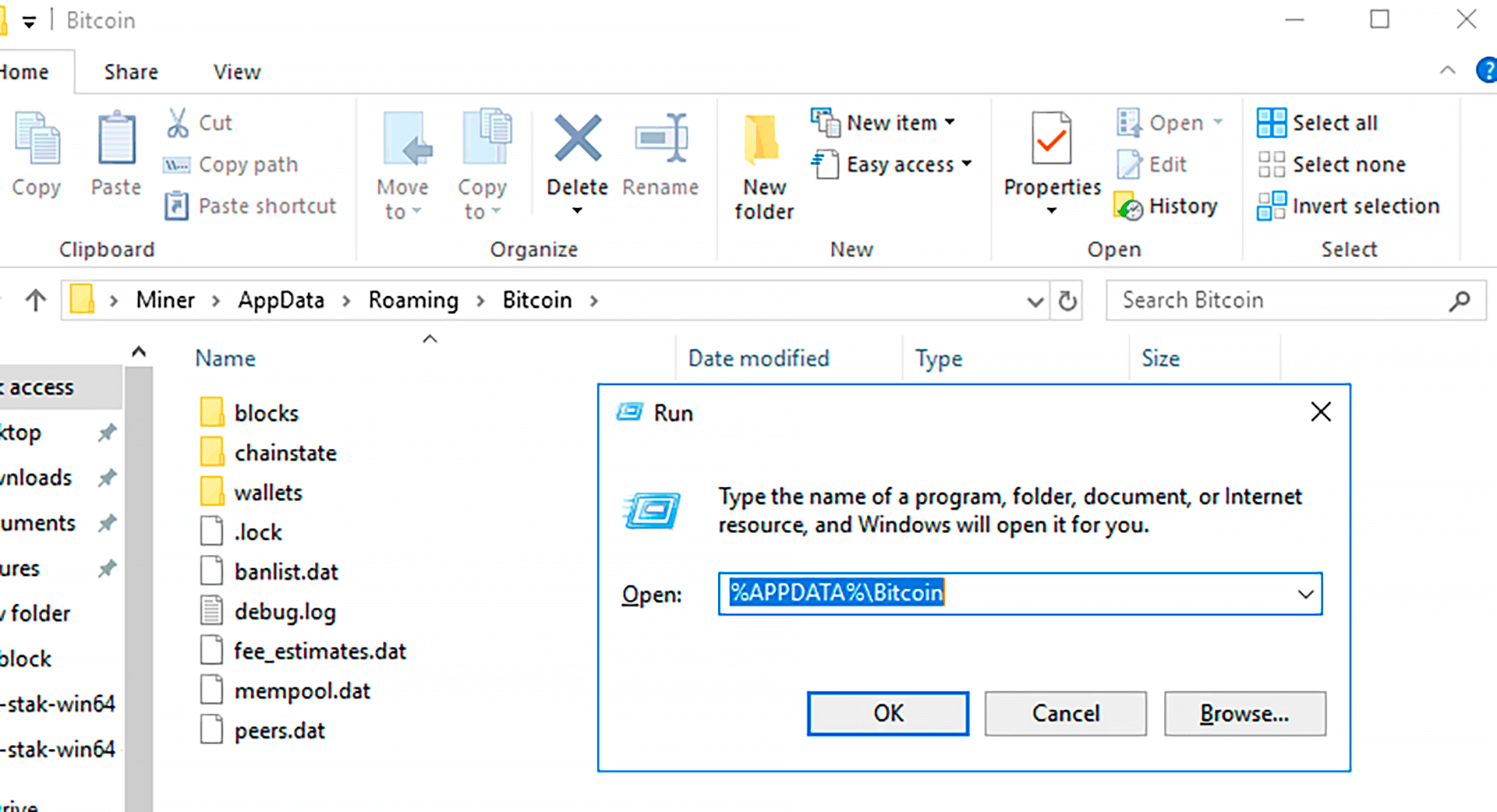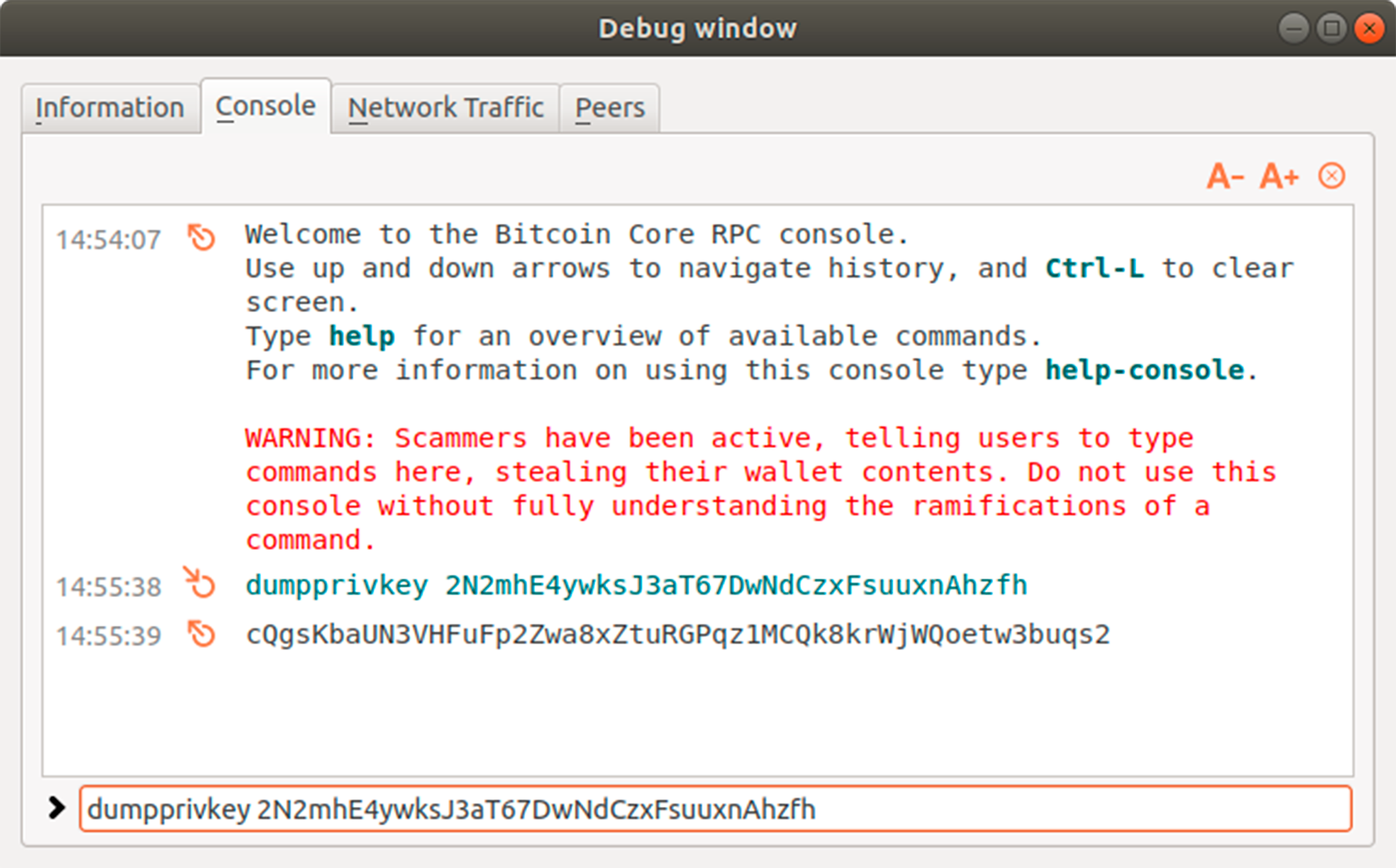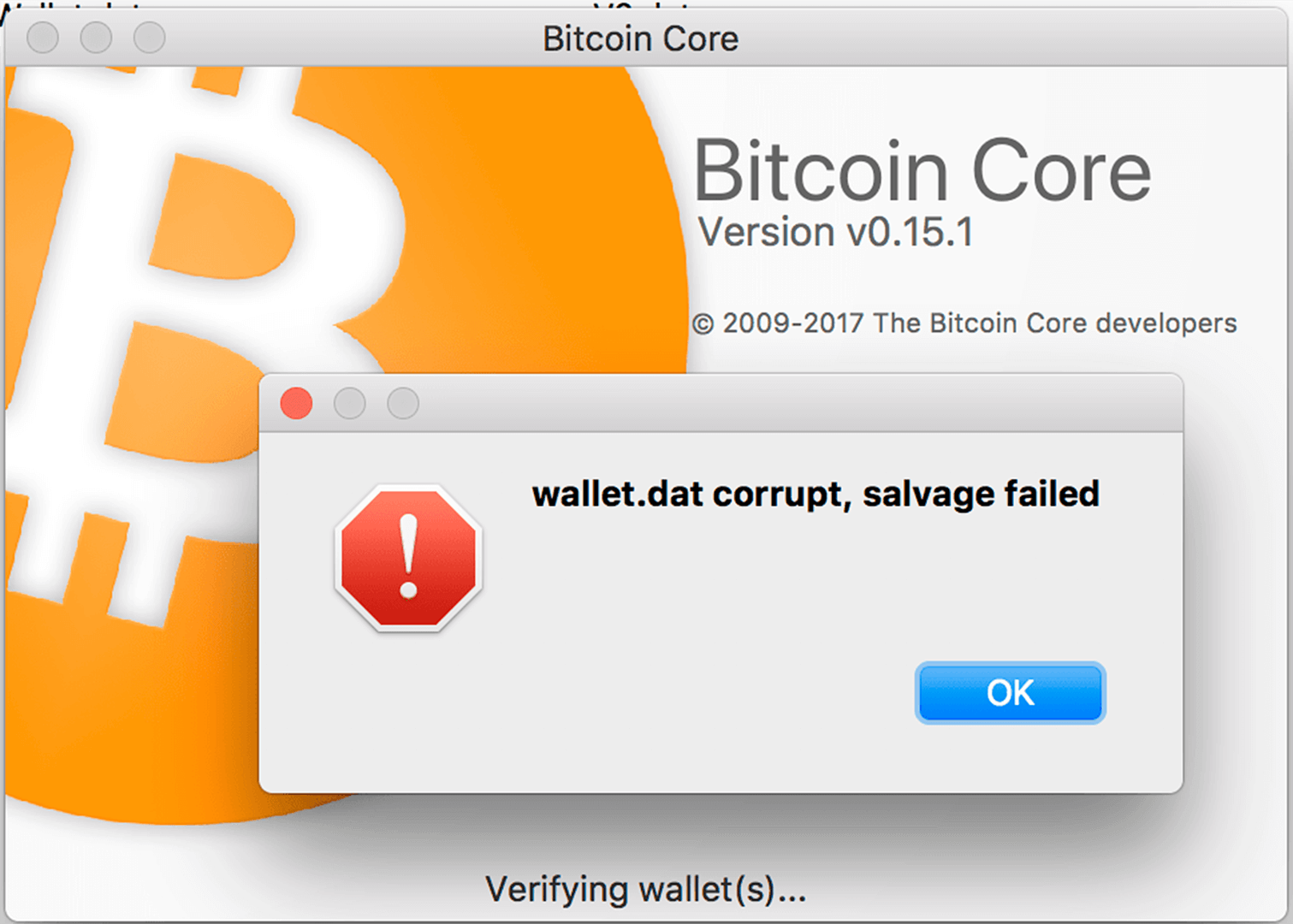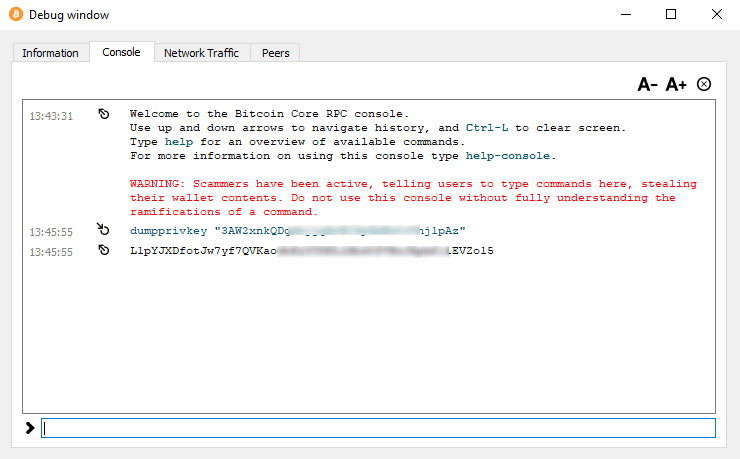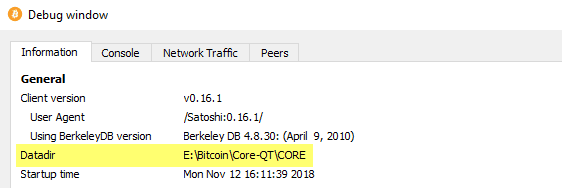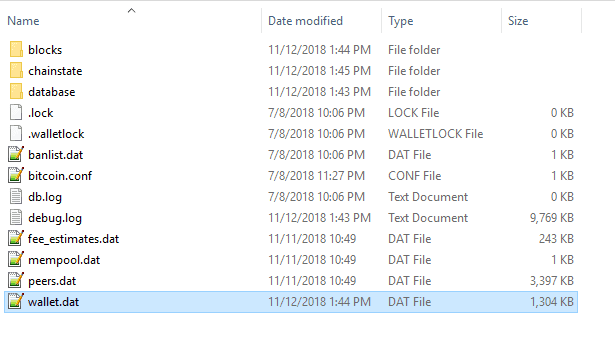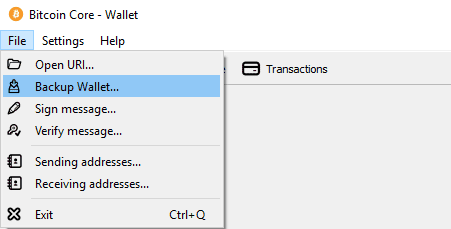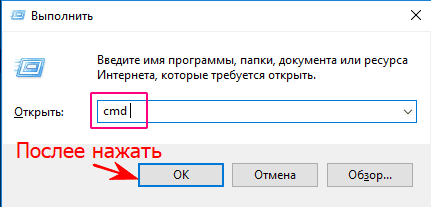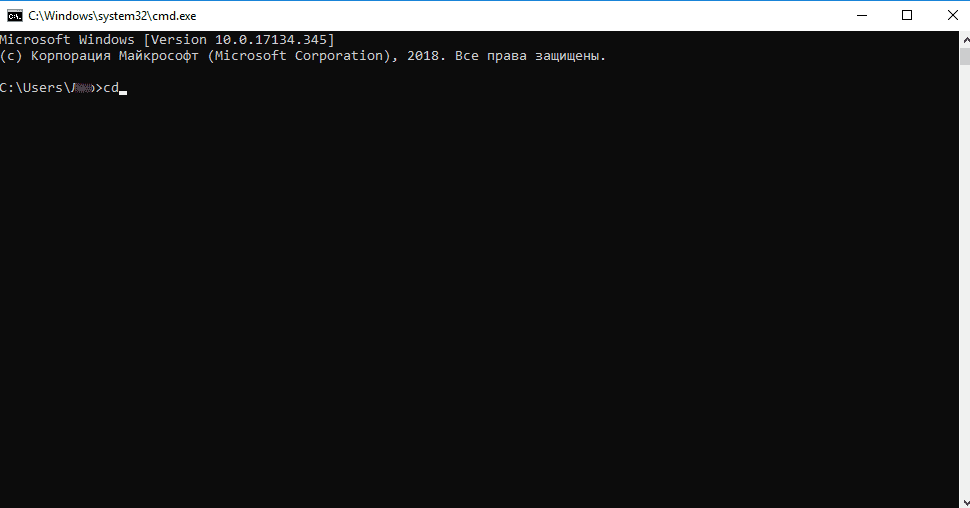- Bitcoin open wallet dat
- What does we sell?
- What is a wallet.dat file?
- How to import a wallet.dat file into Bitcoin Core Client?
- Hashcat.net Advanced Password Recovery
- John the Ripper Password Cracker
- Bitcoin Wallet Password Recovery
- THEGRIDEON — BTC Password Recovery
- WEAKPASS WORDLIST
- How to Brute Force a Bitcoin Wallet with Hashcat?
- Brute-force your Bitcoin wallet — BTCrecover on Multibit classic
- Getting your Private Keys from the Bitcoin Core wallet
- Bitcoin How to import your old wallet into new one tutorial works 100%
- Wallet.dat Corrupt Salvage Failed: Решение Ошибок Кошельков
- Восстановление удаленных кошельков
- Удаленный файл кошелька wallet.dat
- Восстанавливающие программы
- Теневые копии тома (Windows)
- Отформатированный жесткий диск
- Старые кошельки
- Поврежденный файл — corrupt wallet.dat
- Как сделать резервную копию wallet.dat кошелька и перенести его на другой компьютер
- Копирование кошелька
- Wallet.dat
- Wallet.dat — рекомендации
- Восстановление файла резервной копии на новый кошелек
- Как запустить команду Rescan?
- Вывод
Bitcoin open wallet dat
Cracking a Wallet.dat file password is not easy, but not impossible either! Click here to see the success stories.
All of these wallets that have been cracked using various tools. In this section we will give you a few tips and tricks on how to crack a Wallet.dat. You have to do the rest yourself. We wish you good luck, by the way, luck also plays a big factor in addition to large computer resources.
What does we sell?
- Bitcoin Core is a Bitcoin cryptocurrency wallet, which was created by the Bitcoin network developers themselves and installed on the user’s computer. The first versions of the program were developed by Satoshi Nakamoto himself, in the future, other programmers, who until today serve the bitcoin blockchain, began to update versions.
- In this wallet, you can set a password for sending funds.
- All funds in the form of bitcoins are stored in one single file called wallet.dat
- After setting the password, the file is encrypted, and you can use the tools only by guessing the correct password.
- We sell this wallet.dat file with lost or forgotten password.
What is a wallet.dat file?
Wallet.dat is the key to your own virtual wallet in the entire Bitcoin Network. A loss of this wallet file means the safe and irrevocable loss of the money supply located there.
How to import a wallet.dat file into Bitcoin Core Client?
- First, close the Bitcoin-Qt client.
- Then you have to locate your Bitcoin folder. For Windows, it should be here: C:\%Users%\%Username%\AppData\Roaming\Bitcoin\wallets , For OS X
/Library/Application Support/Bitcoin/
- Go to C:\Program Files (x86)\Bitcoin using Windows Explorer.
- In that folder, hold shift and right-click and select Open command window here
- In the command prompt, type bitcoin-qt.exe -rescan and hit enter
Hashcat.net Advanced Password Recovery
Hashcat – World’s fastest and most advanced password recovery utility
John the Ripper Password Cracker
John the Ripper is a fast password cracker, currently available for many flavors of Unix, macOS, Windows, DOS, BeOS, and OpenVMS (the latter requires a contributed patch). Its primary purpose is to detect weak Unix passwords. Besides several crypt(3) password hash types most commonly found on various Unix flavors, supported out of the box are Kerberos/AFS and Windows LM hashes, as well as DES-based tripcodes, plus hundreds of additional hashes and ciphers in “-jumbo” versions.
Bitcoin Wallet Password Recovery
BTCrecover is an open source Bitcoin wallet password and seed recovery tool. It is designed for the case where you already know most of your password or seed, but need assistance in trying different possible combinations.
THEGRIDEON — BTC Password Recovery
Bitcoin Password by Thegrideon Software is a feature-rich password recovery tool for bitcoin and similar wallets (based on “wallet.dat” database files): Bitcoin, Litecoin, Baha, DASH, …
There are hundreds of cryptocurrency clients, forks and versions, thus the best way to check compatibility is to open your wallet (or a test wallet with known password) in trial version .
WEAKPASS WORDLIST
For any kind of bruteforce find wordlists or unleash the power of them all at once!
How to Brute Force a Bitcoin Wallet with Hashcat?
Brute-force your Bitcoin wallet — BTCrecover on Multibit classic
Getting your Private Keys from the Bitcoin Core wallet
Bitcoin How to import your old wallet into new one tutorial works 100%
Источник
Wallet.dat Corrupt Salvage Failed: Решение Ошибок Кошельков
В этом посте обсуждаются методы восстановления удаленного или поврежденного кошелька Bitcoin Core.
Многие другие криптовалюты, такие как Bitcoin Cash, Litecoin, Dogecoin и другие, используют формат кошелька Bitcoin Core и могут быть восстановлены с использованием тех же методов и инструментов.
Мы предполагаем, что у вас есть пароль от кошелька или он не был задан при создании (позже мы опубликуем материал — что делать, если вы забудете свой пароль).
Эта информация основана на помощи сотням людей в аналогичных ситуациях с помощью сервиса восстановления биткойн-кошелька.
Информация, представленная ниже, является лишь схемой. Надеемся в ближайшее время добавить еще более подробную инструкцию.
Восстановление удаленных кошельков
Ваш кошелек мог быть удален несколькими способами:
Удаленное программное обеспечение кошелька
Если вы удалили программу Bitcoin Core, то ваш кошелек все еще находится на вашем компьютере. Просто зайдите в свой каталог данных Bitcoin Core:
Удаленный файл кошелька wallet.dat
Если вы удалили файл кошелька, вам следует сначала проверить наличие сделанных вами резервных копий. Если у вас нет резервных копий, вы можете попробовать две вещи:
Восстанавливающие программы
Современный компьютер работает так, что пока удаленный файл не будет перезаписан новыми данными, он остается на вашем жестком диске. Вы можете восстановить удаленный файл с помощью программного обеспечения для восстановления данных:
Включите отладку по USB и подключитесь к ПК. Теперь запустите программное обеспечение для восстановления данных с поддержкой смартфона.
iPhone: Не похоже, что удаленные данные приложения (в отличие от фотографий, сообщений и т. д.) в настоящее время можно восстановить.
Теневые копии тома (Windows)
Теневыми копиями называют сохраненные предыдущие версии программ самой операционной системой.
Предыдущие версии — это копии файлов и папок, которые Windows автоматически сохраняет как часть точки восстановления. Следуйте инструкциям Microsoft, чтобы узнать, есть ли у вас более старая копия кошелька.
Отформатированный жесткий диск
Если вы выполнили «быстрое форматирование», все ваши данные, вероятно, все еще находятся на жестком диске. Используйте инструменты выше. Если вы выполнили полное форматирование в Windows или Mac, секторы вашего жесткого диска были полностью обнулены, и ваши данные были потеряны.
Старые кошельки
Если вы хотите войти в свой кошелек, не дожидаясь синхронизации всего блокчейна биткойна, просто возьмите закрытый ключ из своего кошелька. Вы можете сделать это с помощью Bitcoin Core API или инструмента pywallet ниже.
В открытом Bitcoin Core перейдите в «Справка» «Отладка Windows» «Консоль».
Или в “Help” “Debug Windows” “Console” – если у вас английская версия.
Теперь вы можете увидеть приватный ключ для своего кошелька введя команду dumpprivkey АДРЕС_КОШЕЛЬКА
Пример: dumpprivkey 197jjzsTuZFaGkzPpB4H3F4qD9fnTANLSM
Поврежденный файл — corrupt wallet.dat
Если ваш кошелек поврежден (возможно, из-за того, что файл кошелька был частично перезаписан перед восстановлением данных), Bitcoin Core может не открыть его с сообщением «ОШИБКА: файл wallet.dat поврежден, восстановление не удалось» (в англ. Версии — “ERROR: wallet.dat corrupt, salvage failed”).
В этом случае у вас есть три варианта решения:
1: Сделайте резервную копью с помощью pywallet для извлечения закрытых ключей
Выполните эту команду:
python pywallet.py –dumpwallet > wallet.text
Теперь найдите адрес, содержащий ваш биткойн, и найдите закрытый ключ.
Предупреждение: некоторые версии pywallet были взломаны с целью украсть ваш кошелек! Будьте осторожны при загрузке! Скачивайте pywallet только с официального репозитория.
2: (для Linux) Расшифруйте кошелек и проверьте его с помощью bitcoinj
Убедитесь, что у вас установлены все необходимые пакеты:
sudo apt-get install openssl maven default-jre default-jdk openjfx
Расшифруйте кошелек, прежде чем с ним что-либо делать:
openssl enc -d -aes-256-cbc -a -in /path/to/wallet.dat -out
Перейдите в каталог:
sudo mvn clean install -DskipTests
Перейдите в каталог
Запустите дамп кошелька
./wallet-tool dump –dump-privkeys –wallet=
Затем получите SEED и закрытый ключи
grep “Seed as” wallet.txt > seed.txt grep -o -E “WIF=([a-zA-Z0-9]+)” wallet.txt > private-keys.txt sed -i ‘s/WIF=//g’ private-keys.txt
3: Найдите закрытый ключ с помощью шестнадцатеричного редактора:
Попробуйте открыть файл wallet.dat в шестнадцатеричном редакторе и найти эту строку байтов 0201010420 . Следующие тридцать два байта после этой строки могут быть вашим закрытым ключом.
Источник
Как сделать резервную копию wallet.dat кошелька и перенести его на другой компьютер
Недавно один из наших пользователей оставил комментарий на нашем сайте о том, что его жесткий диск поврежден, и в результате он больше не может получить доступ к своим кошелькам. Но, к счастью, у него было несколько копий файла wallet.dat. Поэтому мы посоветовали ему установить кошелек последней версии на другом ПК и импортировать оригинальный wallet.dat новому клиенту кошелька. Пользователь наконец получил доступ к своим активам.
Если вы находитесь в подобной ситуации, и если есть резервная копия вашего кошелька, но вы не знаете, как заменить этот файл и восстановить свой основной кошелек, то это руководство для Вас.
В этом руководстве для начинающих мы объясним, как восстановить файл wallet.dat безопасно.
Но перед этим давайте рассмотрим, как сделать резервную копию основного кошелька и какие меры необходимо предпринять перед резервным копированием.
Копирование кошелька
Аппаратный сбой, сбой программного обеспечения, повреждение данных, синий экран смерти, украденное устройство или что-то еще – вот частые проблемы, с которыми сталкиваются многие. Но как только Вы безопасно сохранили резервный файл вашего кошелька, Вы можете получить доступ к своим монетам даже после любого сбоя.
Резервное копирование кошелька — самая важная мера, которую вы должны учитывать, чтобы сохранить свои активы в безопасности. Существует два способа резервного копирования Вашего кошелька с базой биткойнов (или других криптовалют).
Для первого вам нужно просто скопировать файл wallet.dat и поместить его в безопасное место. Для второго вам нужно использовать окно консоли кошелька для экспорта приватных ключей.
Если Вы экспортируете секретные ключи, помните, что каждый адрес кошелька имеет уникальный приватный ключ. Поэтому обязательно экспортируйте ключи для каждого адреса, на котором у вас есть средства. Храните эту информацию о секретном ключе на USB-накопителе или записывайте ее в безопасном месте, где никто не может получить к ней доступ.
Мы знаем, что получить приватный ключ для каждого адреса и управлять им довольно сложно. Кроме того, если одна буква или цифра вашего приватного ключа теряется, то нет никакой надежды на восстановление. По этой причине мы также рекомендуем вам сделать резервную копию вашего файла wallet.dat. Для лучшей безопасности рекомендуются оба варианта.
Wallet.dat
Когда вы устанавливаете основной кошелек и открываете его в первый раз, файл wallet.dat также создается автоматически. Расположение файла wallet.dat зависит от операционной системы. Если вы не изменили местоположение блокчейна, тогда по умолчанию Ваш wallet.dat можно найти в следующем месте (например кошелек Биткоина):
Windows: C:\Users\YourUserName\Appdata\Roaming\Bitcoin
Mac OS X:
/Library/Application Support/Bitcoin/
Linux:
Там находится не только файл Биткоина, но и wallet.dat любой криптовалюты помещается по умолчанию в эти папки. Но если вы выбрали настраиваемую папку и не знаете, куда сохранен файл, тогда откройте свой кошелек, перейдите к Help >> Debug Window и в общей информации вы найдете каталог данных (папку, где находится файл wallet.dat).
Это местоположение, где вы найдете файл wallet.dat, blockchain и некоторые другие файлы.
Клиент основного кошелька хранит всю информацию секретного ключа в файле wallet.dat, и этот файл похож на главный приватный ключ. Это то место, которое содержит все ваши адреса, их личные ключи, данные транзакций и другую информацию.
Помните, что если у вас нет доступа к wallet.dat или приватным ключам, невозможно восстановить кошелек, и у вас не будет доступа к вашим монетам. Ваши криптовалюты (Биткойны, Эфир или любые другие, в зависимости от кошелька) навсегда исчезли, и никто не сможет вам помочь.
Для резервного копирования wallet.dat перейдите в меню файла кошелька и сделайте резервный кошелек или скопируйте файл wallet.dat.
Но просто резервного копирования файла wallet.dat недостаточно. Ниже приведены некоторые рекомендации, которые необходимо выполнить перед резервным копированием.
Wallet.dat — рекомендации
Чтобы избежать потенциальной пропажи актива, есть несколько рекомендаций, которым вы должны следовать:
- Перед резервным копированием wallet.dat необходимо убедиться, что файл зашифрован. Если кто-либо получит доступ к незашифрованному файлу wallet.dat, у них также будет доступ к вашим монетам. Поэтому зашифруйте свой кошелек надежным паролем и запомните этот пароль или запишите его в безопасном месте (например, на бумажный носитель).
- После шифрования скопируйте файл wallet.dat и сохраните его в нескольких местах, особенно за пределами вашего компьютера. Поскольку Вы зашифровали файл кошелька, его можно хранить в Dropbox, Google Диске, на USB-накопителе или частном облачном хранилище.
- Рекомендуется часто делать резервную копию файла wallet.dat. Таким образом, вы можете убедиться, что файл резервной копии содержит все ваши кошельки и изменения адресов.
- Наконец, не делитесь своими личными ключами или файлами резервных копий ни с кем, даже если этот файл зашифрован.
Отлично! Теперь, когда вы научились делать резервную копию своего кошелька, вы можете увидеть, как восстановить резервную копию кошелька.
Примечание. Это учебное пособие по резервному копированию и восстановлению кошелька не только для ядра Bitcoin, оно также применимо ко всем другим кошелькам с криптовалютным ядром. Также это руководство предназначено для Windows, но процедура одинакова для Linux и для Mac. Файл wallet.dat Вы можете перемещать по разным компьютерам или операционной системе.
Восстановление файла резервной копии на новый кошелек
Здесь мы покажем, как восстановить файл резервной копии wallet.dat новому клиенту кошелька. Процесс довольно прост.
Если вы хотите обновить существующий кошелек, прочитайте руководство по обновлению этого кошелька. Однако, если вы хотите восстановить файл резервной копии на новый кошелек на новом ПК, выполните следующие действия:
- Войдите в хранилище GitHub и загрузите последний кошелек. В нашем случае это биткойн – здесь вы можете найти последнюю версию его кошелька: https://github.com/bitcoin/bitcoin/releases
- После загрузки разархивируйте архив и выполните настройку кошелька. Теперь откройте свой кошелек и закройте его – это действие создаст все необходимые файлы. Убедитесь, что кошелек не работает.
- Теперь найдите местоположение текущего файла wallet.dat нового кошелька и замените его файлом резерва старого кошелька.
Примечание. При резервном копировании вы можете назвать файл как угодно. Например, биткойн-backup.dat, LitecoinWallet.dat, Dashbk.dat. Но при восстановлении этого файла обязательно переименуйте его обратно в wallet.dat. Прежде, чем заменять файл wallet.dat, убедитесь, что Вы не сохранили в новом кошельке какие-либо монеты. Если это так, сделайте резервную копию, а также отправьте монеты на адрес кошелька, который вы контролируете. Мы не рекомендуем удалять wallet.dat. Вместо этого переименуйте его в old-wallet.dat или что-то еще.
Если ваш исходный файл резервной копии зашифрован, вам необходимо использовать пароль, чтобы разблокировать ваш кошелек и использовать средства.
Как запустить команду Rescan?
Проще всего запустить данную команду из командной строки:
- Нажимаем сочетание кнопок WIN + R
- Вводим cmd и нажимаем на кнопку OK
- В появившееся окно командного интерпретатора вводим (после каждой команды нажимаем ENTER)
- cd ДИРЕКТОРИЯ_СОДЕРЖАЩАЯ_bitcoin-qt (или нужный Вам кошелек)
В появившемся окне вводим все данные по очереди. После каждого ввода нажимаем Enter.
cd C:\Bitcoin\
За тем, в этом же окне
bitcoin-qt -rescan
По завершению процедуры rescan Вы получите в распоряжение Ваши BTC монеты (или другие, в зависимости от кошелька).
Вывод
Напомним, что как только вы загрузили, настроили и синхронизировали новый кошелек, сразу же сделайте его резервное копирование, при этом зашифровав файл wallet.dat! Желательно, сохраните копии на несколько разных устройств на случай, если одно из них выйдет из строя.
Для большей безопасности не делайте это через TeamViewer или любое другое приложение, позволяющее удаленно подключиться к вашему компьютеру, чтобы избежать проникновения в систему и кражи ваших данных (хотя этот вариант маловероятен, но лучше подстраховаться).
Если у вас есть вопросы – обязательно напишите их в комментариях!
Источник